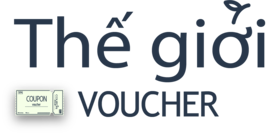Chụp màn hình máy tính giúp cho bạn nhanh chóng lưu giữ những khoảnh khắc, thông tin thú vị trong lúc sử dụng máy tính, chơi game, lướt Internet và có khả năng lưu trữ hoặc share nó đến cho người thân, những người bạn cùng thưởng thức. Hiện tại có vô số các ứng dụng giúp cho bạn chụp màn hình máy tính tuy nhiên không phải phần mềm nào cũng tốt và phù hợp với bạn.

Chụp ảnh màn hình máy tính, laptop không dùng ứng dụng và có phần mềm
Không ít người thường lựa chọn cài phần mềm để chụp ảnh màn hình kèm theo những chức năng thay đổi, chia sẻ lên các mạng xã hội như trang Facebook, Zalo, đó là khi mà bạn có thời gian. Vậy có bí quyết chụp màn hình máy tính nào mà không cần dùng ứng dụng mà ta vẫn chụp ảnh màn hình máy tính được không? Tất nhiên là có rồi, muốn biết thì hãy đọc ngay bài viết sau.
1. Chụp màn hình máy tính không sử dụng phần mềm
Chụp ảnh màn hình máy tính theo khu vực
Với cách chụp ảnh màn hình máy tính theo vùng cho phép bạn xác định khu vực với kích cỡ hoàn toàn theo ý thích. Đây là cách thức chụp ảnh màn hình máy tính khá giống với Macbook cho dù nó vẫn có điểm yếu là chỉ lưu trong bộ nhớ tạm chứ không lưu hẳn thành một file hoàn chỉnh.
Bước 1: Để có thể chụp ảnh màn hình máy tính theo một khoảng lựa chọn con người chỉ phải nhấn tổ hợp phím Windows + Shift + S và sẽ xuất hiện một màng che phủ như hình ảnh dưới đây.

Bước 2: Tại đây bạn có thể thấy khoanh khu vực đến đâu thì vùng sáng mờ sẽ không còn đến đấy và đó chính là khu vực được chụp màn hình lại và nó lưu trong bộ nhớ đệm

Bước 3: Vì là nhớ vào bộ nhớ tạm nên tốt nhất bạn nên mở Paint ra để paste nó vào trước khi tiến hành các thao tác khác.

Bước 4: Và trong Paint chỉ việc paste vào sau đó lưu lại như một bức ảnh thông thường là okeyy.

1.1. Chụp màn hình máy tính cơ bản
Bước 1: Mở màn hình máy tính, hình ảnh hoặc giao diện phần mềm bạn mong muốn chụp ảnh lên.
– Nhấn phím Print Screen (viết tắt là PRTSC hoặc PRT SC) trên bàn phím để chụp ảnh toàn màn hình
– Nhấn tổ hợp phím Alt + Print Screen nếu bạn chỉ mong muốn chụp ảnh hình ảnh hoặc giao diện tiện ích nào đấy.(Cửa sổ bố cục và giao diện ở trên cùng so với bố cục và giao diện desktop nhé)
Ảnh Demo công cụ chụp ảnh màn hình trên bàn phím máy tính desktop

Chụp màn hình máy tính, chụp ảnh laptop máy tính
Ảnh Demo công cụ chụp ảnh màn hình trên bàn phím laptop

Bước 2: Mở tiện ích Paint tích hợp sẵn trên bộ máy lên. (Nếu không nhìn thấy thì bạn điền từ Paint vào ô Search programs and files để tìm kiếm trên máy tính và mở hoặc dùng phím nóng (Windows + R) -> gõ chữ mspaint -> gõ Enter
Với các hệ điều hành không giống nhau thì cách mở paint cũng không giống nhau nên bạn chú ý nhé!

Bước 3: Nhấn tổ hợp phím Ctrl + V để dán hình ảnh chụp được vào Paint.
– Ảnh chụp dùng phím Print Screen

– Ảnh chụp sử dụng tổ hợp phím Alt + Print Screen (Sẽ chỉ chụp bố cục và giao diện Unikey mà không lấy cả màn hình)

Cuối cùng bạn chỉ phải lưu lại hình ảnh mà mình vừa chụp lại là được.

Bên cạnh đó, bạn có khả năng sử dụng các công dụng chỉnh sửa: Chèn thêm chữ, thu nhỏ kích thước, xoay ảnh, đổ màu, … Tích hợp sẵn trong Paint để chỉnh sửa cho bức ảnh của mình.
1.2. Chụp màn hình tự lưu (áp dụng vớI win 8.1 và win 10)
– Các bạn có khả năng tiến hành chụp tất cả màn hình và ảnh có thể được lưu trong thư mục Pictures > Screenshots bằng tổ hợp phím Windows + PrtSc (Print Screen)

– Truy cập vào thư mục Pictures > Screenshots

– Ảnh chụp màn hình của bạn

2. Chụp màn hình máy tính bằng ứng dụng
2.1. Chụp ảnh màn hình bằng Snipping Tool
Snipping Tool chẳng phải là phần mềm phải cài đặt mà nó là tiện ích có sẵn trên các phiên bản windows. Để sử dụng Snipping Tool các nàng làm như sau:
Bước 1: Mở Start thực đơn rồi gõ Snipping và bấm vào kết quả tìm thấy

Bước 2: Tại bố cục và giao diện Snipping Tool có 4 tính năng chụp cơ bản bạn nên nắm bắt.

Free-form Snip: Cắt bất cứ chỗ nào bạn khoanh vùng ( lưu ý bí quyết cắt này cực kì xấu, nếu bạn không khéo tay không được dùng)
Rectangular Snip: Cắt theo ô vuông đã khoanh vùng.
Window Snip: Cắt ảnh theo các phầm mềm, các ô riêng biệt.
Full-screen Snip: Chụp toàn bộ màn hình

Hình ảnh được chụp bởi Rectangular Snip.
Bước 3: Tiếp theo bạn có thể chỉnh sửa ảnh vừa cắt nếu như mong muốn, còn không hãy Save file vào nhé.

2.2. Chụp ảnh màn hình bằng FastStone Capture
FastStone Capture là một phần mềm chụp màn hình đắc lực nhất giành cho bạn, ứng dụng cực kỳ nhỏ gọn này có cực kì nhiều chức năng, đủ năng lực làm bạn thỏa mãn cho dù bạn là người khó tính nhất.
Bước 1: Sau khi tải hoàn tất các bạn cài đặt ứng dụng như thường thường. Sau đấy mở lên sẽ thấy trên màn hình có khay công cụ hiện lên, bạn có khả năng bấm vào các biểu tượng ở đầu để chụp màn hình

Bước 2: Sau đấy thay đổi với hàng loạt tùy chỉnh không giống nhau về kích thước, thêm ảnh, hình, số hay logo tùy theo ý bạn.

Bước 3: Khi đã ứng ý, hãy save lại ảnh với định dạng JPG.

Bước 4: Hoặc bạn có tùy chỉnh các tiện ích khác trong Settings.

Bước 5: Chỉnh Hotkey để sửa đổi và cải thiện việc chụp ảnh nhanh nhé.

Active Windows: Chụp lại các cửa sổ phần mềm đang sử dụng
Windows/ Object: Chụp lại ô cửa sổ đang công việc ( tự chọn)
Rectangular Region: Chụp lại theo khoanh vùng.
Freehand Region: Khoanh vùng bất cứ đâu sẽ biến thành ảnh chụp.
Full Screen: Chụp toàn màn hinh.
Scrolling Windows: áp dụng trọng điểm cho toàn bộ trang Web, chụp lại toàn bộ trang Web, bao gồm cả các phần không hiển thị
Fixed Region: Chụp lại theo kích thước ảnh cho trước.
Trên đây là các cách giúp cho bạn chụp màn hình rất nhanh, mong rằng sẽ hữu ích với bạn. Chúc bạn luôn vui vẻ và thành công nhé!
Đừng quên theo dõi những bài viết tiếp theo của chúng tôi nhé!
Xem thêm: Thủ thuật tin học nên biết
Xem thêm: Kỹ năng giao tiếp với khách hàng mà mọi nhân viên kinh doanh cần có!
Xem thêm: Kỹ năng quản lí thời gian – 11 phương pháp hiệu quả nhất!
Mai Hương – Tổng hợp và chỉnh sửa
Nguồn: thuthuat.taimienphi.vn